打印机出现错误状态是怎么回事,详细教您解决办法
- 分类:win8 发布时间: 2018年01月24日 14:01:42
我们使用电脑在打印时有时候打印会遇到出错误而且不能取消打印的现象,那么当我们遇到(无法删除)怎么办呢?一般都会重启电脑(及打印机)来解决的,那么有没不用重启电脑的方法呢?现在简单介绍一种不用重启电脑,解决打印机不能取消打印及打印出错的办法。
用户在使用电脑时可能会经常碰到共享打印机和电脑连接不上的情况,表现为主机启动后打印机不联机,或者在打印机打印时,会出现错误状态,那么打印机出现错误状态是怎么回事呢?下面的方法能快速解决打印机出现错误状态,有需要的用户过来看看吧。
打印机出现错误状态是怎么回事
把打印机先关闭一下

打印机电脑图解-1
win+R调出运行,并输入services.msc,点确定,运行服务程序

打印机电脑图解-2
弹出服务对话框
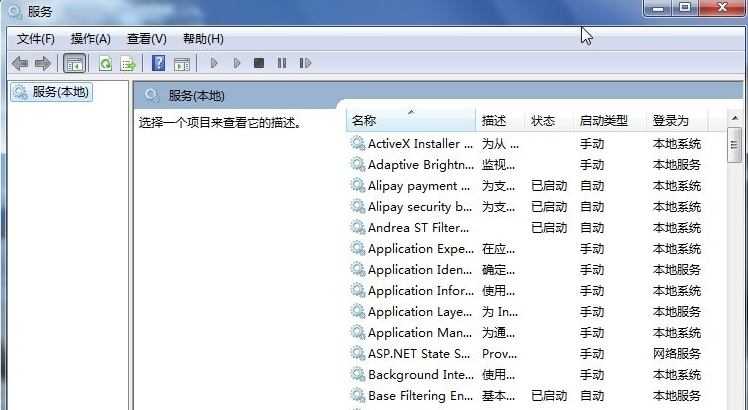
电脑打印机电脑图解-3
随便先一个然后按P,可以快速找到P开头的服务,找到Print Spooler服务右键,点停止,
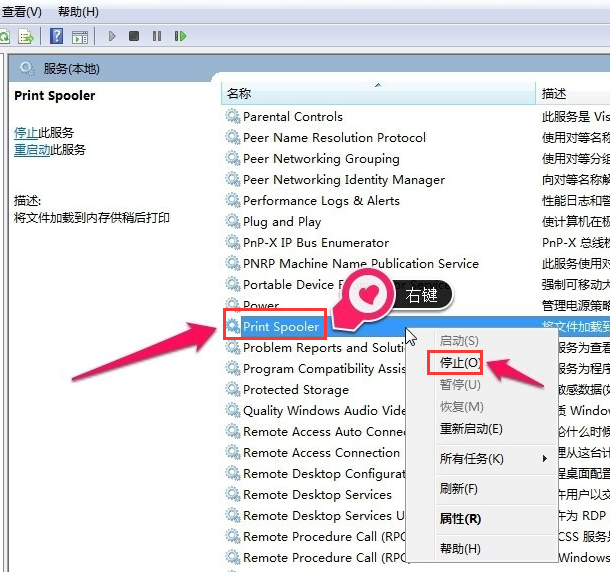
错误状态电脑图解-4
确定,注意不要关闭服务窗口。
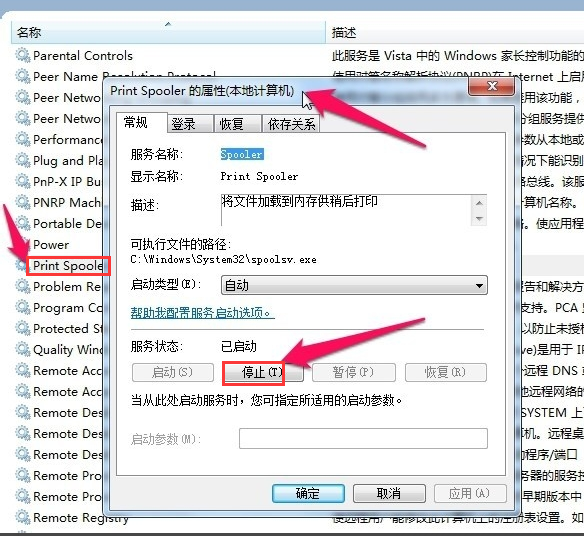
出现错误电脑图解-5
打开打印机及刷新你的打印任务,清除打印任务,打开原服务窗口,找到Print Spooler服务
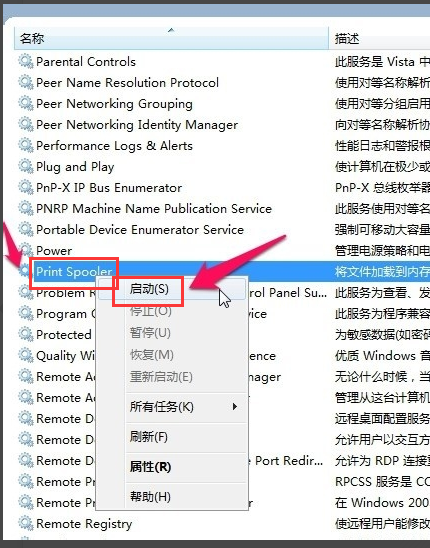
打印机电脑图解-6
右键,点启动
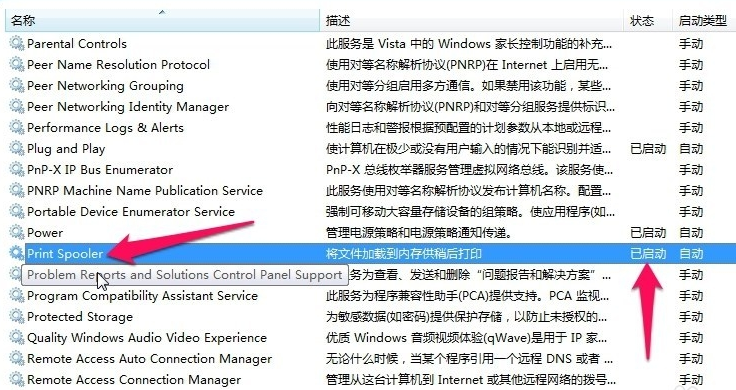
错误状态电脑图解-7
打印机就恢复正常
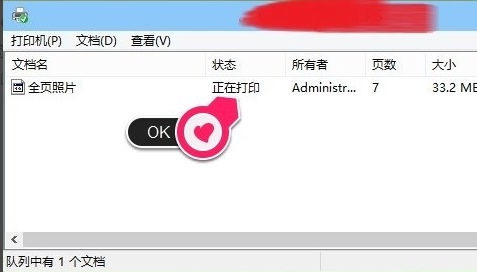
出现错误电脑图解-8
以上就是打印机出现错误状态的解决方法了。
猜您喜欢
- 小编教你电脑开机密码忘记了怎么办..2017/11/07
- 小编告诉你们win7与xp对系统要求..2017/03/04
- xp和win10对比哪个比较好用2016/11/25
- 笔记本键盘坏了,详细教您笔记本键盘坏..2018/07/12
- 无线密码破解,详细教您手机如何破解无..2018/07/11
- 怎么设置硬盘成u盘形式启动呢?..2017/07/25
相关推荐
- 技嘉电脑一键重装系统xp教程.. 2019-10-15
- 笔记本电脑fn键失灵了怎么办.. 2020-01-06
- u盘百宝箱如何去写保护 2016-11-16
- 如何用U盘进行笔记本重新安装系统.. 2016-11-25
- ipad无法应用程序,详细教您ipad无法应.. 2018-08-09
- 360手机助手,详细教您怎么安装360手机.. 2018-09-26




 粤公网安备 44130202001059号
粤公网安备 44130202001059号